这篇教程教优图宝的朋友们用PS绘制漂亮质感按钮,教程难度中等。比较适合新手学习,绘制的按钮挺漂亮的。转发过来和优图宝的朋友们一起分享学习了,先来看看最终的效果图吧:

UtoBao编注:更多PS教程及PS学习请进入优图宝ps实例教程栏目,地址:http://www.utobao.com/news/55.html
具体的制作步骤如下:
新建文档1280x1024像素,背景白色,建新层,填充黑色,添加图层样式。
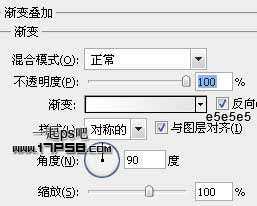
效果如下。

建新层,画一个黑色圆角矩形。
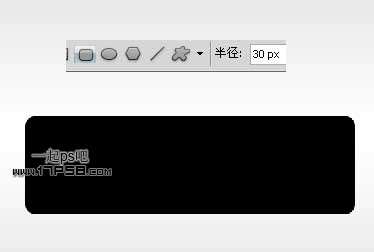
添加图层样式。


 _ueditor_page_break_tag_
_ueditor_page_break_tag_
效果如下。
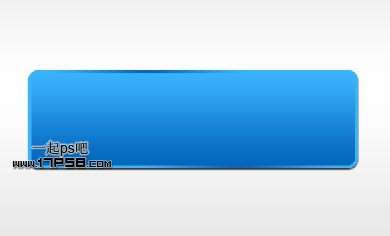
建新层,用钢笔画出下图所示路径,转为选区填充白色,图层模式叠加,不透明度20%,填充75%。

建新层,用矩形工具做如下选区,填充0082f0,去掉选区用柔角橡皮涂抹两端,产生渐隐的效果。
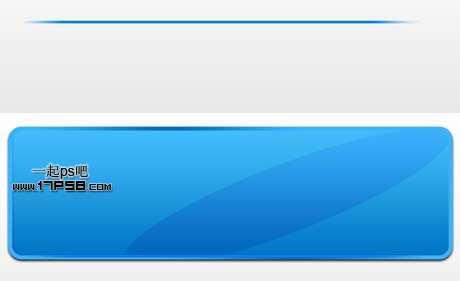
添加图层样式。
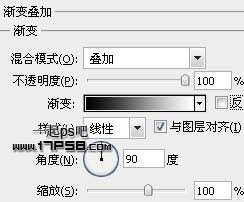
效果如下。

建新层,画一黑色箭头。

添加图层样式。
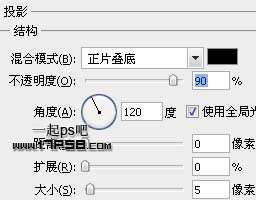 _ueditor_page_break_tag_
_ueditor_page_break_tag_
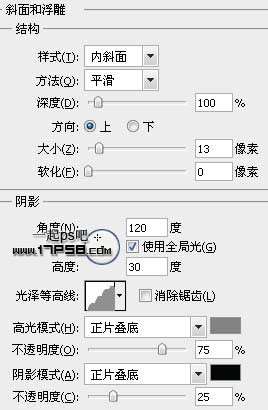
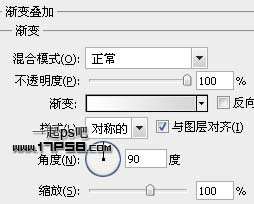
效果如下。

复制一层缩小,改变渐变叠加的颜色。

建新层,用钢笔画出下图所示路径,转为选区填充黑色。

添加图层样式。

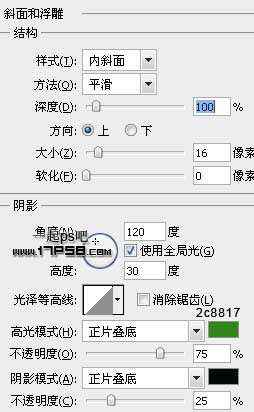 _ueditor_page_break_tag_
_ueditor_page_break_tag_
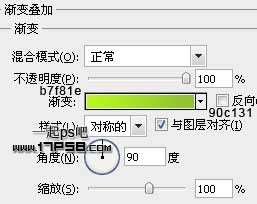
效果如下。
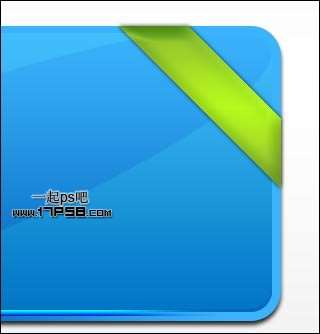
然后底部建新层做一个阴影,类似下图效果。
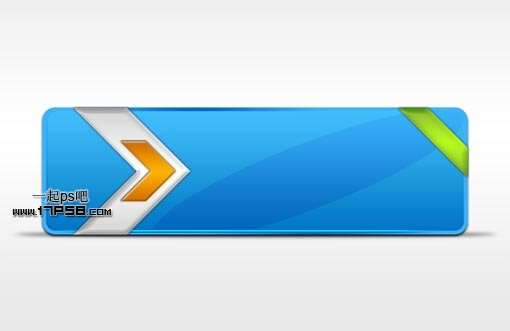
用上述方法作出其它按钮,最终效果如下。

UtoBao编注:更多PS教程及PS学习请进入优图宝ps实例教程栏目,地址:http://www.utobao.com/news/55.html




